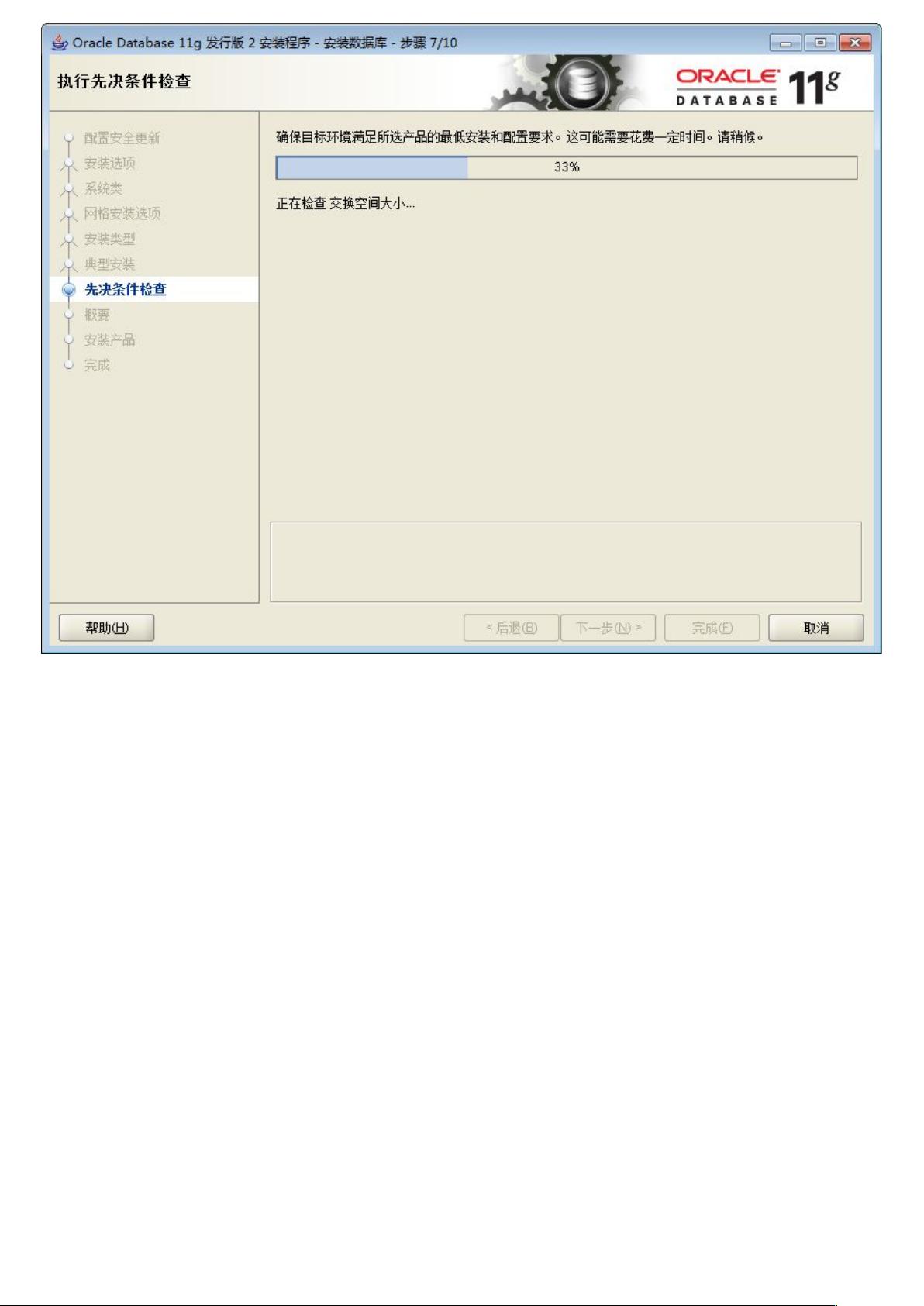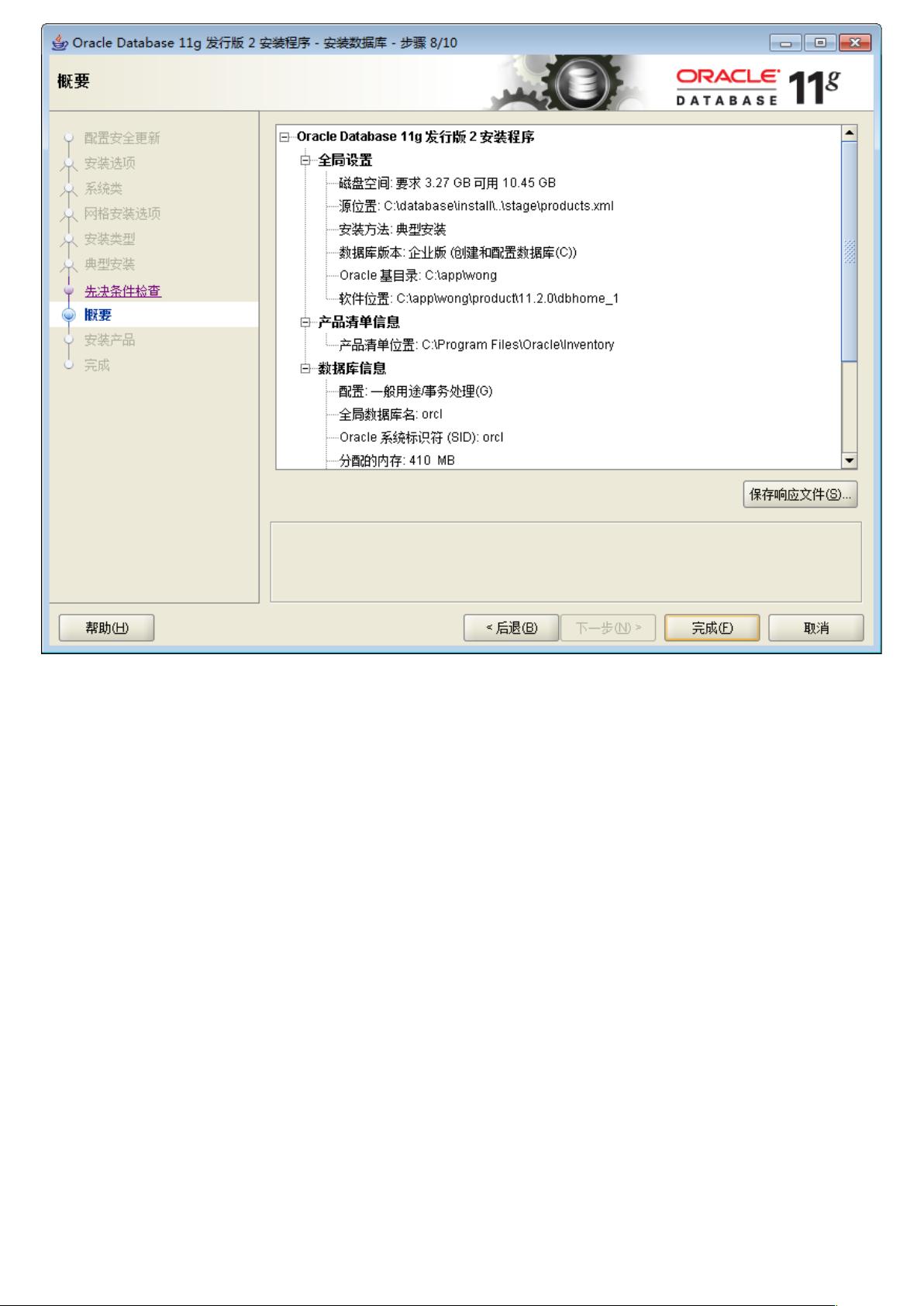Oracle11g在Win7 64位系统安装与卸载步骤详解
"Oracle11g在Win7(64bit)下的安装与卸载实验"
在Windows 7 64位操作系统中安装Oracle 11g数据库是一个详细的过程,主要涉及以下几个关键步骤:
1. **下载与解压**: 首先需要下载Oracle 11g R2 for Windows的安装包,确保它是适用于64位操作系统的版本。下载完成后,将两个压缩包解压至同一目录,例如"database"文件夹,然后运行解压后的"setup.exe"启动安装程序。
2. **启动安装**: 启动安装程序后,可能会有命令提示行窗口出现,这是正常现象,等待片刻将进入图形化安装界面。
3. **欢迎界面与许可协议**: 接下来,用户会看到Oracle的欢迎界面,接受许可协议,并取消“我希望通过MyOracle Support接收安全更新”的选项,点击“下一步”。
4. **安装选项**: 默认选择“创建和配置数据库”,这适合初次安装或需要创建新数据库的情况。如果有特定需求,可以选择其他选项,然后点击“下一步”。
5. **安装类型**: 在安装类型选择中,一般选择“典型安装”以进行快速安装,若需要自定义数据库参数和配置,则选择“高级安装”。
6. **数据库类型**: 对于单机环境,选择“单实例数据库安装”。如果是集群环境,应选择“Real Application Clusters数据库安装”。
7. **管理口令设置**: 输入数据库管理员(SYSDBA)的口令,注意口令必须满足一定的复杂性要求,如包含大小写字母和数字。
8. **先决条件检查**: 安装程序会检查系统是否满足安装条件,如有警告或错误,可以忽略并继续,但最好解决这些问题以确保顺利安装。
9. **开始安装**: 完成以上步骤后,点击“完成”开始实际的安装过程。安装期间可能需要管理员权限,遇到Windows安全警告时选择“允许访问”。
10. **安装进度**: 安装过程会显示进度条,待进度达到100%,安装结束。此时可能需要一段时间,取决于系统性能和安装选项。
11. **完成安装**: 安装完成后,可能会有确认对话框出现,点击“确定”关闭安装向导。
至于卸载Oracle 11g,通常通过控制面板的“程序和功能”选项来执行,找到Oracle相关的组件逐一卸载,包括Oracle Database、Oracle Client等。在卸载过程中,系统可能会提示需要重启,按照提示操作即可。卸载后,记得删除相关配置文件和数据文件,以彻底移除Oracle的痕迹。
注意:由于文本限制,无法展示所有图片,但上述文字描述了安装过程中的关键步骤和决策点。在实际操作时,应根据屏幕提示和具体情况进行调整。
点击了解资源详情
106 浏览量
105 浏览量
134 浏览量
2013-08-29 上传
2012-08-26 上传
2013-08-19 上传
2013-08-14 上传
Junn9527
- 粉丝: 0
- 资源: 7
最新资源
- 智睿学校选课系统 v3.2.0
- javascript-pw-generator
- 带有Blynk和全息图的蜂窝物联网-项目开发
- SkytecBotRewrite:Skytec Bot
- 基于欧姆龙的PLC实验.rar
- java-array-classwork1-CalebC94:GitHub Classroom创建的java-array-classwork1-CalebC94
- expo-sample-app
- crossphp简洁高效PHP开发框架 v1.6.0
- 海康威视LED屏DS-TVL224文本语音二次开发代码
- Leetcode
- 智睿录取查询报名系统 v8.2.0
- website-2.0
- 索尔玛兹·波托利奥
- letmehear:有声书批处理器(resplitter)
- jhipster-sample-application
- MSR Paraphrase Corpus data.zip